Как разогнать видеокарту - пошаговый разгон видеокарты
Здравствуйте дорогие читатели. Сегодня мы поговорим о том как разогнать видеокарту самостоятельно.
На сегодняшний день игровая индустрия стала настолько популярна, что наверное не только догнала, но и обогнала киноиндустрию.

Создатели игр в свою очередь не стесняются создавать популярные игровые проекты на сложных игровых движках, задействовав при этом максимум эффектов для красочных сцен.
С одной стороны качество картинки на высоте, а с другой...
Оптимизация оставляет желать лучшего (вспомним такие проекты, как METRO 2033, CRYSIS, на момент их выхода ни одна видеокарта не могла обеспечить минимальный уровень производительности в 25 fps).
Именно поэтому с каждым годом, происходит выпуск новых, более производительных видеоадаптеров.
Совсем необязательно приобретать новую видеокарту каждый год, когда потенциал старой ещё не полностью раскрыт. Гораздо удобней её разогнать.
Под разгоном видеокарты мы будем понимать игровую видеокарту, критерии выбора которых мы рассматривали здесь.
Офисные видеокарты без охлаждения особо не разгонишь (да и зачем?). Убедитесь, что у вас блок питания с запасом мощности, иначе при повышении частот компьютер будет перезагружаться и разогнать не получится.
Так как в видеокарте многое зависит от оптимизированного драйвера, разгонять её лучше программно, а не через BIOS, как это было в случае с процессором.
Вскоре мы рассмотри как эффективно ускорить процессор без разгона. Подписывайтесь на обновления, чтобы не пропустить. Кстати для успешного разгона видеокарты обновите драйвера.
Как разогнать видеокарту
Видеокарта разгоняется с помощью трёх типов программ.
1.Напрямую через драйвер. (AMD, Nvidia)
2.Через специальные утилиты производителя (ASUS, MSI, ZOTAC)
3.Через отдельные программы — самая популярная Riva Tuner
В принципе все методы кардинально ничем не отличаются, поэтому рассмотрим третий вариант «разгон через программу Riva Tuner».
По сути, разгон видеокарты представляет из себя повышение частот ядра и памяти, и настройки работы кулера. Итак, приступим к разгону видеокарты:
1.Нам понадобится программа для разгона Riva Tuner, Everest для мониторинга температуры, и 3Dmark для тестов. Ваша задача скачать их и установить.
2. Далее открываем программу Riva tuner, нажимаем на мигающий треугольник справа и выбираем первый пункт (системные настройки).
3. В нем находим пункт кулер(FAN) и ставим галочку в пункте — низкоуровневое управление кулером, выскочит окошко «Требуется перезагрузка», выбираем пункт определить и всё ок.
Далее вместо авто выставляем работу кулера на постоянный, передвигаем ползунок до 95% и нажимаем сохранить.
Если шум от кулера раздражает, то снизьте это значение на 10-15%. Сохраняем профиль с настройками и ставим галочку "загружать настройки с Windows".
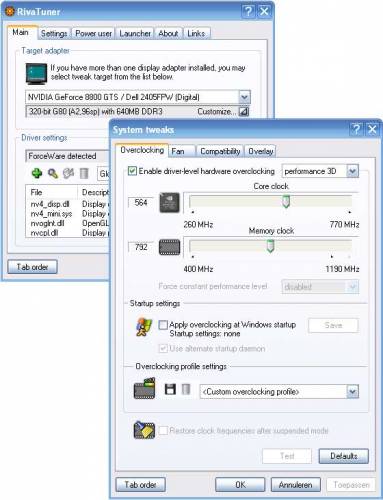
4. Переходим обратно на пункт — разгон. Там вы увидите два неактивных ползунка.
Чтобы активировать их, поставьте галочку « низкоуровневое управление разгоном», снова появится окошко как в пункте 2, выбираем определить и ползунки станут активны.
Разгон видеокарты
Начинаем двигать ползунок, отвечающий за частоту ядра. Увеличиваем частоту с шагом в 5-10%.
После этого нажимаем тест, если всё ок, нажимаем применить — ок. Запускаем программу Everest (пусть она будет в трее), открываем установленный 3D mark и запускаем тест видеокарты.
Наблюдаем за температурой видеокарты (желательно чтобы не превышала 90 С), и за артефактами при тесте.
Как только артефакты (искажение картинки) начнут появляться, останавливайте тест и снижайте частоту на 15-20 МГц и снова проводим тест. Тоже самое проделываем, если видеокарта работает при повышенной температуре.
Если при тесте всё ок, значит вам повезло и вы можете продолжать повышать частоту с шагом в 5-10% до тех пор пока не появятся первые артефакты.
Когда появятся, снизьте частоту, чтобы их не было вообще. После определения максимальной частоты ядра, запоминаем её (лучше записать), сбрасываем частоту на номинальную. Переходим к разгону памяти.
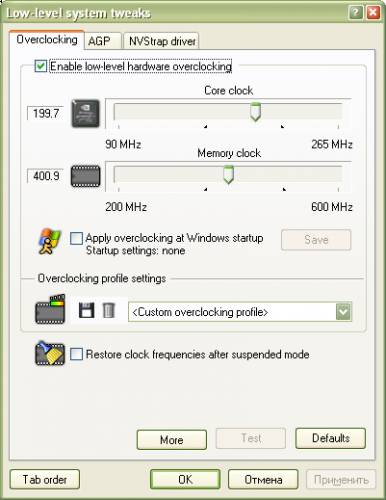
5.Принцип разгона памяти тот же, что и в 4-м пункте. Повышаем частоту с шагом 5-10% и тестируем, до появления артефактов.
Когда достигнете максимальной рабочей частоты памяти, поставьте частоту ядра в разогнанное ранее значение, нажмите тест, если всё ок, запускаем тест.
Сейчас очень важный этап, внимательно проследите за артефактами и температурой при максимальной нагрузке на видеокарту.
Если артефактов нет, значит разгон видеокарты проходит отлично, можно приступать к тестам в играх и наблюдать увеличение FPS (количество кадров в секунду).
Если появляются артефакты, то лучше снизьте частоту памяти на 10-15 МГц, и заново запускайте тест.
Если вы слишком сильно (50-70МГц) снизили частоту памяти, но при этом артефакты исчезать не собираются, то не изменяя частоту памяти (пусть она будет в пониженном значении), измените частоту ядра в меньшую сторону на 10-15 МГц.
После 1-2 раз снижения частоты ядра артефакт исчезнут, а частоту памяти можно будет немного повысить. Всё, можете приступать к игровым тестам.
Выводы
Возможно сегодня вы уже не будете проводить разгон видеокарты с помощью программы Riva Tuner, насколько я помню программа уже давно не обновляется.
При написании этой статьи у меня не было цели рассмотреть новую версию недавно вышедшей программы для разгона.
Главное, это показать принцип с помощью которого вы сможете быстро и безболезненно увеличить производительность вашего ПК в играх.
Разгон, это всегда риск, но при правильном подходе этот риск будет умножен на 0.
На сегодня все, надеюсь теперь вы знаете как разогнать видеокарту. Кстати не забудьте поделится с друзьями нажав на кнопки после статьи. Удачи вам и побольше FPS
| 










